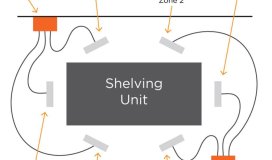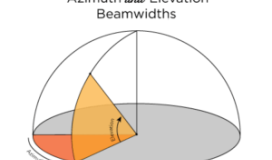NXP TagWriterは一般的なNFCリーダ/ライターアプリケーションで、Google Play App Storeでの使用を強く推奨します。タグの読み取り、書き込み、消去、保護をはじめとするいくつかの主要な機能しかありません。初めてのNFCユーザーでも使いやすく、理解しやすいタグです。このアプリの興味深い機能は、タグを書くときに与えるオプションの量です。
以下は、タグに書き込むためのすべての能力/フォーマットです:
名刺
リンク/ URL
Wi-Fi
ブルートゥース
Eメール
電話番号
ジオロケーション
アプリケーションを起動する
テキストで表示
SMS
このチュートリアルでは、NFCテクノロジの使い方を簡単に説明します。このチュートリアルでは、次のものが必要です。
NFCを有効にしたスマートフォン
NXP TagWriter(Google Play App Storeの無料ダウンロード)
NFCタグ(公開タグ、ロックされていないタグまたは保護されていないタグ)
NFCタグの最も一般的な用途の1つはウェブサイトを起動することであるため、タグにリンク/ URLを書き込んで、NFC対応スマートフォン/デバイスでタグをタップすると、電話で目的のURLがプルアップされるようにします。
1. NXP TagWriter Appを開き、 "Write Tag"をタップします。
2.メニューには次のオプションが表示されます。
新しいデータセット
私のデータセット
CSVからの書き込み
コピータグ
QRコードをコピー
3. [新しいデータセット]をタップします。
4. URL /リンクを作成するので、「リンク」をタップします。
5.「説明」フィールドにリンクのタイトルを追加する場合は、そうでない場合は空白のままにします。
6.「URLタイプ」は「URLウェブサイト」と読みます。
7.「URL Website」フィールドの下に、「Enter Website」というフィールドに目的のURLを入力します。注:正しく動作するためには、入力するWebサイトが「https://」で始まる必要があります。
8.「タグの追加(ミラー)」の下のボックスは、URLの最後にタグの一意の識別子を追加して、NFCタグを使用してウェブサイトにアクセスした人の数を知らせる機能です。これは、同じURLを持つ複数のタグを持ち、どのタグが他のタグよりも優れているかを知りたい場合に便利です。この追跡機能が必要ない場合は、そのボックスを空白のままにしてください。
9.「インタラクションカウンタ(ミラー)の追加」の下のボックスは、誰かがそのタグとやりとりするたびにURLの最後に増分する数字を追加する機能です。たとえば、Person Aがタグと最初にやりとりする場合、URLに最後に「1」が追加されます。後で、人Bがタグとやりとりすると、URLに最後に「2」が追加されます。
10.次に、「保存&書き込み」をタップします。
11.次の画面では、上部にコンテンツが表示され、次にオプションが配置され、以下に説明されています。
複数のNFCタグを書きます(1つずつ) - 同じコンテンツを複数のタグに次々と書きたい場合は、このボックスをオンにします。
保護 - NFCタグを保護する場合は、このチェックボックスをオンにします。このチェックボックスをオンにすると、さまざまな保護レベルのいくつかのオプションがポップアップします。
ソフトプロテクション - 他のユーザーがタグを上書きしないようにします。このタグは、消去機能を使用して書き換えることができます。
パスワード保護 - あなたのタグは読み取り専用で、あなたが作成したパスワードでのみ書き直すことができます。このオプションを選択すると、別の画面がポップアップしてパスワードの作成を促します。
タグをロックする - このオプションはタグを読み取り専用にし、書き直すことはできません。このオプションを選択した場合は、タグを書き込む前にコンテンツを3回確認してください。
上書き確認 - タグを書き込むたびにこのボックスを選択して、前のデータを削除して新しいデータを書き込むようにタグを認識させる必要があります。
インタラクションカウンタを有効にする - 前の画面でインタラクションカウンタ(ミラー)を追加した場合は、このボックスをクリックする必要があります。これにより、対話カウンタが機能するだけです。
12.あなたがあなたのタグにしたいボックスをチェックしたら、 "Write"をタップします。
13.次に、「選択したコンテンツを保存または共有する準備ができました」というポップアップが画面に表示されます。この時点で、NFCタグを持ち上げ、スマートフォンの背面にタグを付けます。
ヒント:タグを電話まで持ち、同じ場所で2〜5秒後ろに触れるようにしてください。
ヒント:携帯電話やタグの種類に応じて電話で「スウィートスポット」を見つけなければならない場合があります。新しい画面が2〜5秒で表示されない場合は、タグを電話タグの別の場所に移動して保持しますもう2〜5秒。それを動かし、それを所定の位置に保持することによって、その電話のNFCリーダーとタグタイプでタグを書くための最良の場所を見つけることができます。
14.タグが電話機の背面に押されると、もう一度「上書き確認」と表示され、下のボタンは「店にタップして確認する」と表示されます。 NFCタグを携帯電話の背面に押したまま、そのボタンをタップします。
15.数秒後、「Write Successful」と表示された確認画面が表示されます。これは、データをタグに正常に書き込んだことを意味します。
書き込みが成功したことを確認するためにタグを読み取るには、ホーム画面に戻り、[タグを読み取る]をタップし、タグをリーダーの背面まで持ち、コンテンツを[コンテンツセクション"。